Многи корисници који су навикли да и цустомизе оперативних система Windows заменити и фонтови default њихове; цустом фонтовиУ покушају да добијемо оригинални изглед. Нажалост, употреба цустом фонтови у Windows може да расте довољно дуго током подизање системаИ такође отежава функционисање истих.
Ако користите и цустом фонтови на вашем систему Windows и приметио да она почиње и реагује на команде прилично тежак, најбоље би било да се вратити фонтове default систем и уклоните треће стране фонтови инсталирана (наравно, пре него што покушате да направите чишћење стартуп, привремене датотеке si Регистра система).
In Windows 7 si Windows 8 је довољно једноставна да се ресетујте поставке default фонтова (под претпоставком фонтова default система нису избрисани - случајно или намерно):
- унети фонта settings in Start Menu или Почетни екран и кликните на резултат Промени фонт Settings
- Онда отворен прозор Цонтрол panel, Кликните на дугме повратити default фонта settings
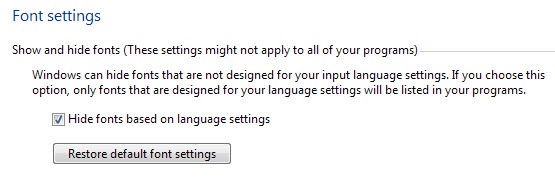
Где фонтови default систем Windows су избрисаниОни могу бити обновљена користећи један од следећих начина:
- или Копирајте фасциклу cu фонтови default од Windowsзаједница други PC (Пожељно рачунар који није системске промене; такође је обавезно да верзија из које копирате фонтове default бити иста као системска верзија коју желите да вратите) из директоријума Ц: \Windows\ фонтови (Који Ц: \ је системска партиција)
- или користити исо cu сетуп фајлова систем (или ДВД-инсталација, Или Боотабле УСБ Стицк) Као што следи:
- екстракт садржај ИСО слика (употреба КСНУМКСзип)
- онда преузмите и покрените апликацију ГИмагеКс
- изаберите картицу постоље у примени
- створи празан фолдер сервера, онда изаберите тај фолдер као локације инсталације (Моунт Поинт) Примене (у том фолдеру ће се екстрахује инсталационе датотеке, уверите се пред вама довољно простора за складиштење на располагању)
- затим изаберите installВим. право на извор и кликните на постоље
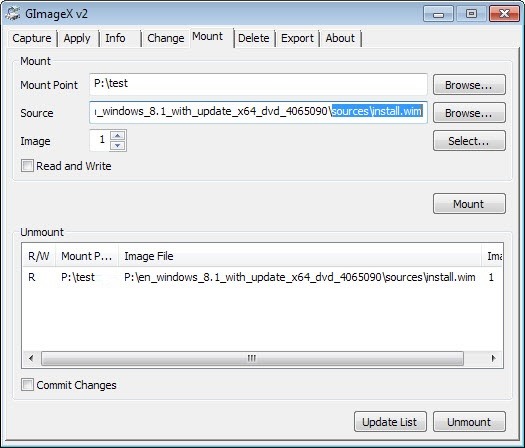
- после системске датотеке ће бити инсталиран (процес ће трајати неколико минута), отворите фасциклу Windows\ фонтови фонтови и копирајте га у Ц: \Windows\ фонтови
Уколико после вас обновљени фонтови default желите да ремове прилагођене фонтове инсталиран у систему, можете да користите апликацију Фонт Френзи (опција ДеФрензи).
STEALTH SETTINGS - Како вратити default фонтове у Windows